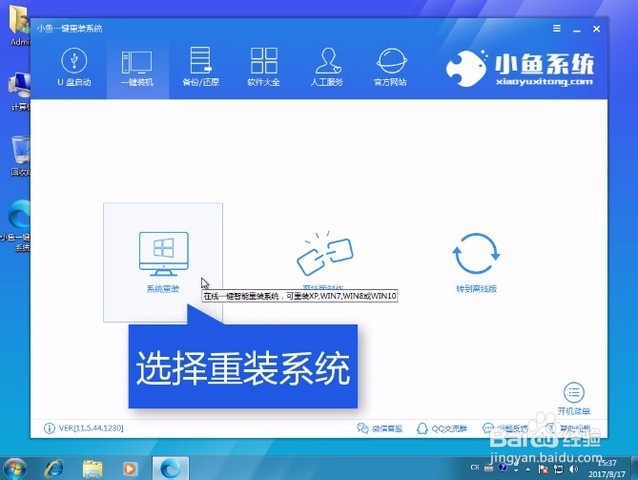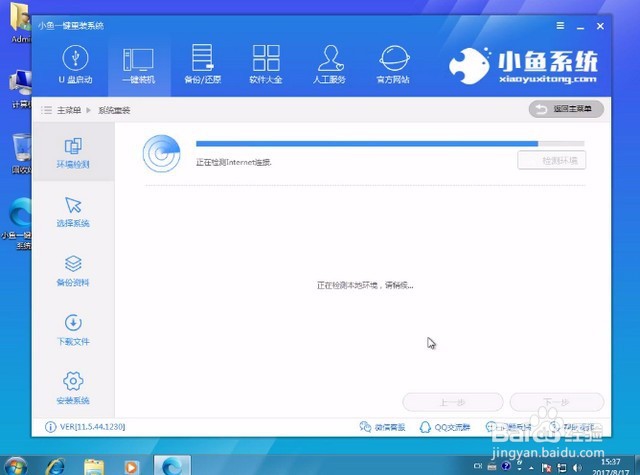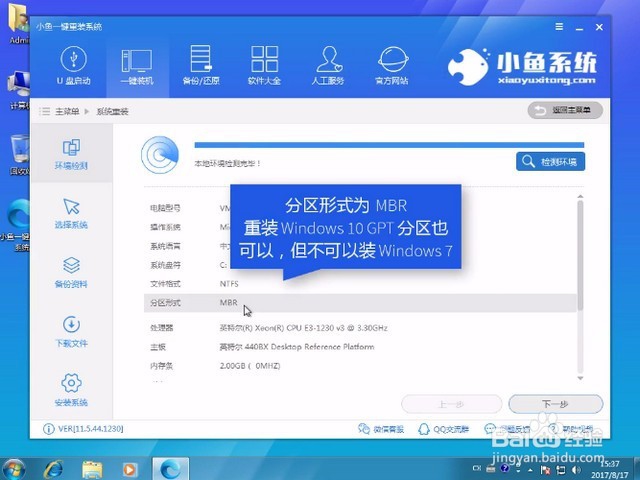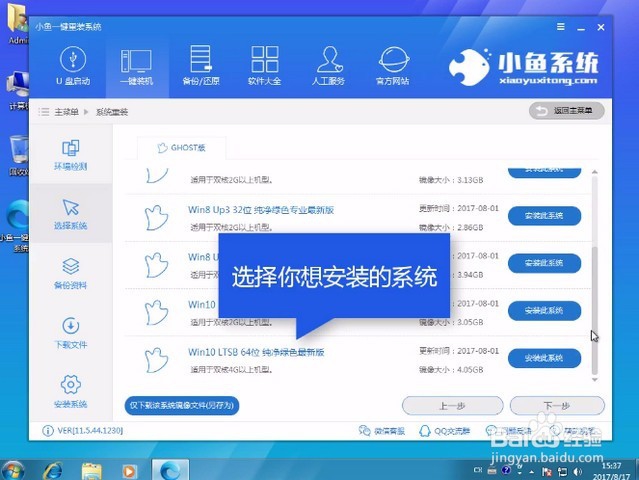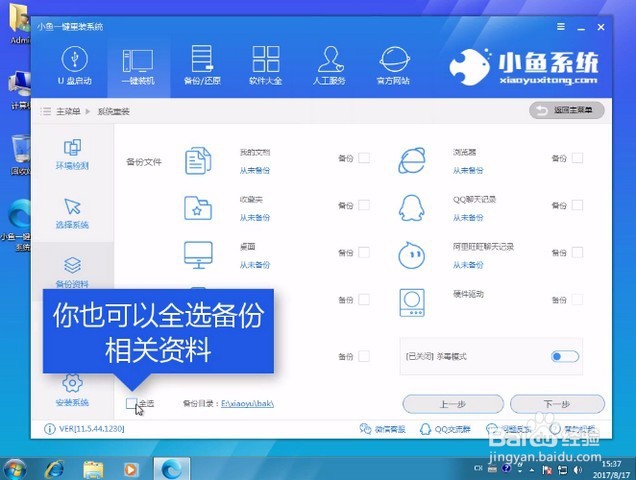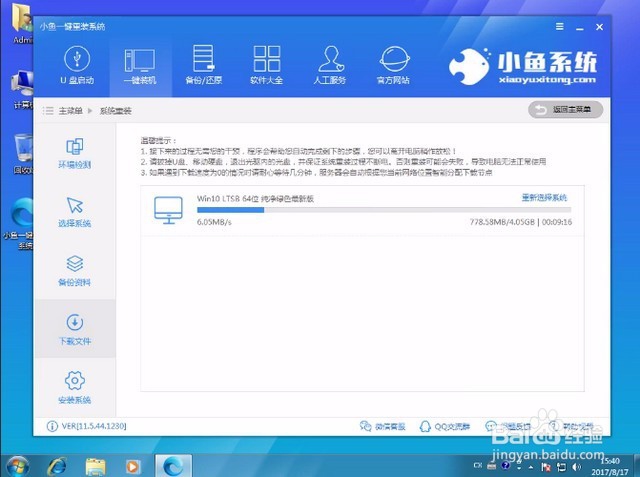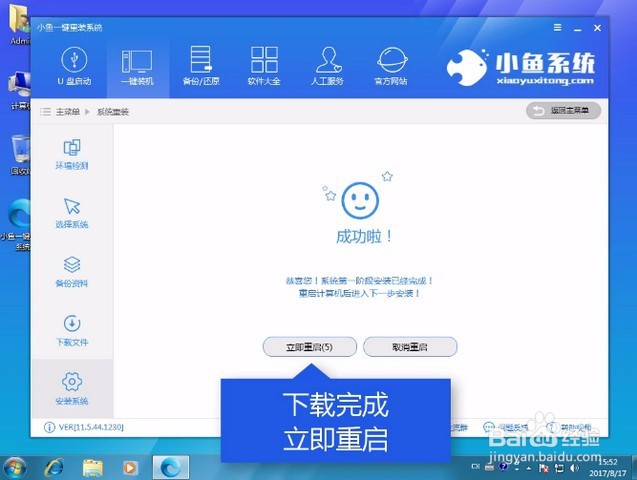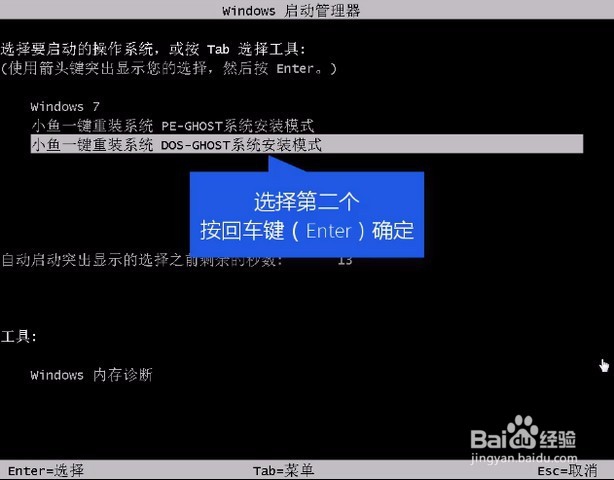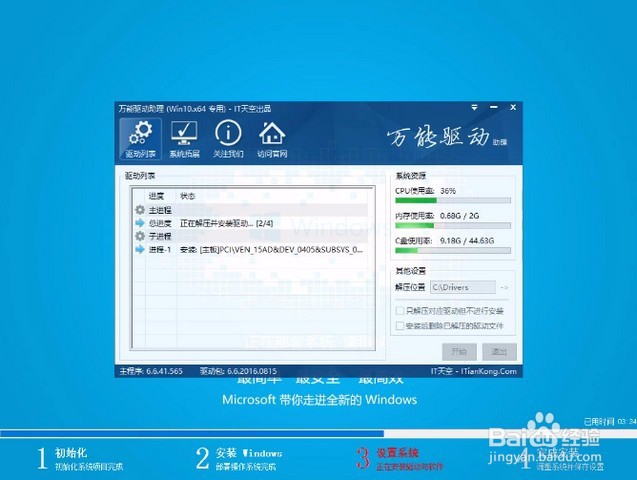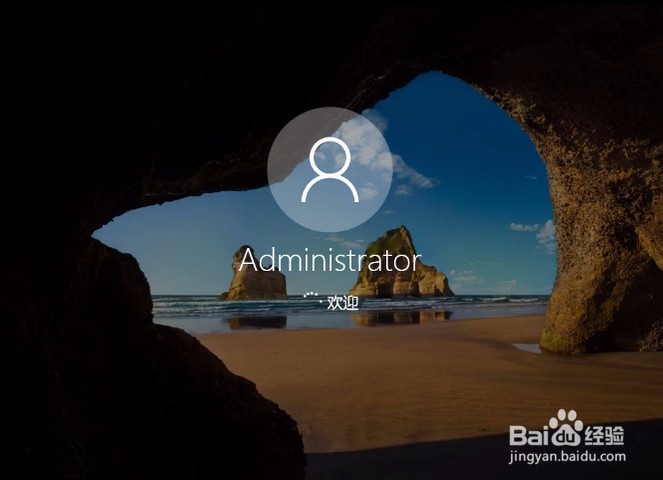如何重装系统小编教你如何一键安装win10系统
1、打开软件,先将安全软件关闭
2、选择系统重装
3、等待软件检测信息
4、如果你要安装win7,需要将格式改成MBR
5、选择win10系统
6、你可以勾选需要备份的文件,点击下一步
7、等待软件下载所需文件
8、完成后选择立即重启
9、选择DOS模式
10、文件释放中
11、安装驱动中
12、安装成功,重启即可使用
声明:本网站引用、摘录或转载内容仅供网站访问者交流或参考,不代表本站立场,如存在版权或非法内容,请联系站长删除,联系邮箱:site.kefu@qq.com。
阅读量:25
阅读量:39
阅读量:74
阅读量:95
阅读量:81